集成P2P语音聊天技术的后起之秀—Skype
- 时间:2015年04月02日 11:46:42 来源:魔法猪系统重装大师官网 人气:5204
作为一款集成了P2P技术和VoIP通讯技术的语音通讯软件,它不要固定的服务器就能建立起点对点的通讯,无需用户进行特别的设置就可获得优质的语音通话效果,于是迫不及待地将它下载进行使用。
软件名称:Skype
下载地址:http://www.onlinedown.net/soft/19635.htm
1.把英文界面改为中文
成功登录后,可以看到主界面与我们常用的IM(即时聊天)软件很相像,但界面语言却是英文的,毕竟不爽。点击主菜单上的“Tools”→“Select Language”,选择下拉列表中的“Chinese Simplified”即可将界面变为我们熟悉的中文界面(图1)。与大多数IM软件一样,它也可以对自己的上机状态进行更改。点击主菜单上的“文件”→“更改状态”,就会出现表示各种状态的列表,只需进行相应的选择就可以了。
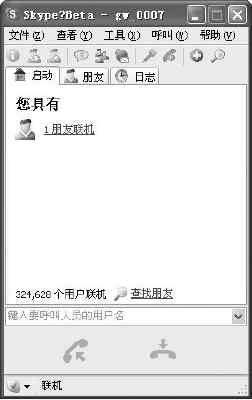
图1
2.添加好友
没有朋友进行聊天怎么行,赶紧找一个朋友吧!依次点击“工具”→“查找朋友”它的使用方法与主流的IM软件类似,例如QQ等,这里不作详细介绍了。
3.文字聊天
在好友的右键菜单中选择“发送文本消息”,即可像我们常用的IM软件一样,可进行文字聊天。值得一提的是,它能发送离线消息,尽管发送时会有“无法发送消息,用户未联机”这样的提示。
4.语音聊天
说了半天,还是来谈谈最有用的语音聊天吧。如果好友在线,则可以点击主界面上的“启动”选项卡,在其界面上会出现好友在线的名单列表,选择其中的好友ID,而后点击面板最下方的绿色电话标志进行呼叫,当好友接受邀请后,便可以进行语音聊天了。
在普通的话机上,我们可以对经常联系的电话号码进行快捷键的设置,以方便拨打。而在此款软件中同样可以进行类似设置,只要打开主界面中的“朋友”选项卡,在出现的列表中选择朋友的ID,而后单击右键,选择右键菜单中的“分配快速拨号”,在出现的对话框中输入合适的数字即可。当下次再呼叫此人时,只需点击电脑键盘上相应的数字键,再敲回车键就可以了。
提示:笔者的上机环境是处于校园网中,由于有防火墙的隔离作用,所以利用MSN与外界进行语音聊天一直无法实现;用QQ、雅虎通进行语音聊天时,通话质量并非很好,时断时续的现象屡有发生。而用Skype进行语音对话时,感觉就如同我们拨打的普通电话一样,通话质量非常好,声音清楚流畅,我想这应该归咎于软件所采用的P2P技术和VoIP技术。
5.网络会议
①该软件还有一个最大的优势就是可以进行网络会议。依次打开主菜单上的“工具”→“Create Conference”,会出现一个对话框。在“Conference Topic”一栏可填入会议的主题,然后选择左侧“All Contacts”中所想邀请的好友名单,点击“Add”按钮即可将它们移至右侧的“Conference Participants”一栏中(注:会议参加人数最多是四名),最后点击“Start”按钮即可开始多方语音会谈;
②在会谈的窗口中,可以看到表示会谈者的头像图片(图2),如果你恰逢接电话而不想让大家听到谈话内容,则可点击工具栏中的麦克风图标,即可让麦克风保持静音状态,恢复声音时再次点击该图标就可以了;
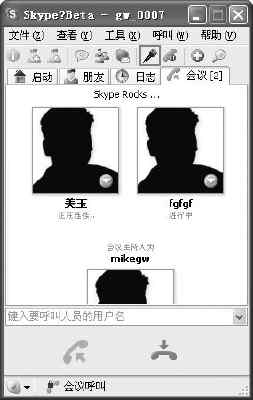
图2
③如果想单独踢走某个参与者,可以点选相应的头像图片,在出现的菜单中选择“挂断此参与者”即可,你还可以选择右键菜单中的“发送文字信息”选项,及时与参加者进行文字上的沟通。
6.日志功能
自己通话次数到底有多少当然要心里有数,只要打开主界面上的“日志”选项卡就可以查看到自己的“账单”了,很方便哟。
集成,P2P,语音聊天,技术,的,后起之秀,—,Skype,









